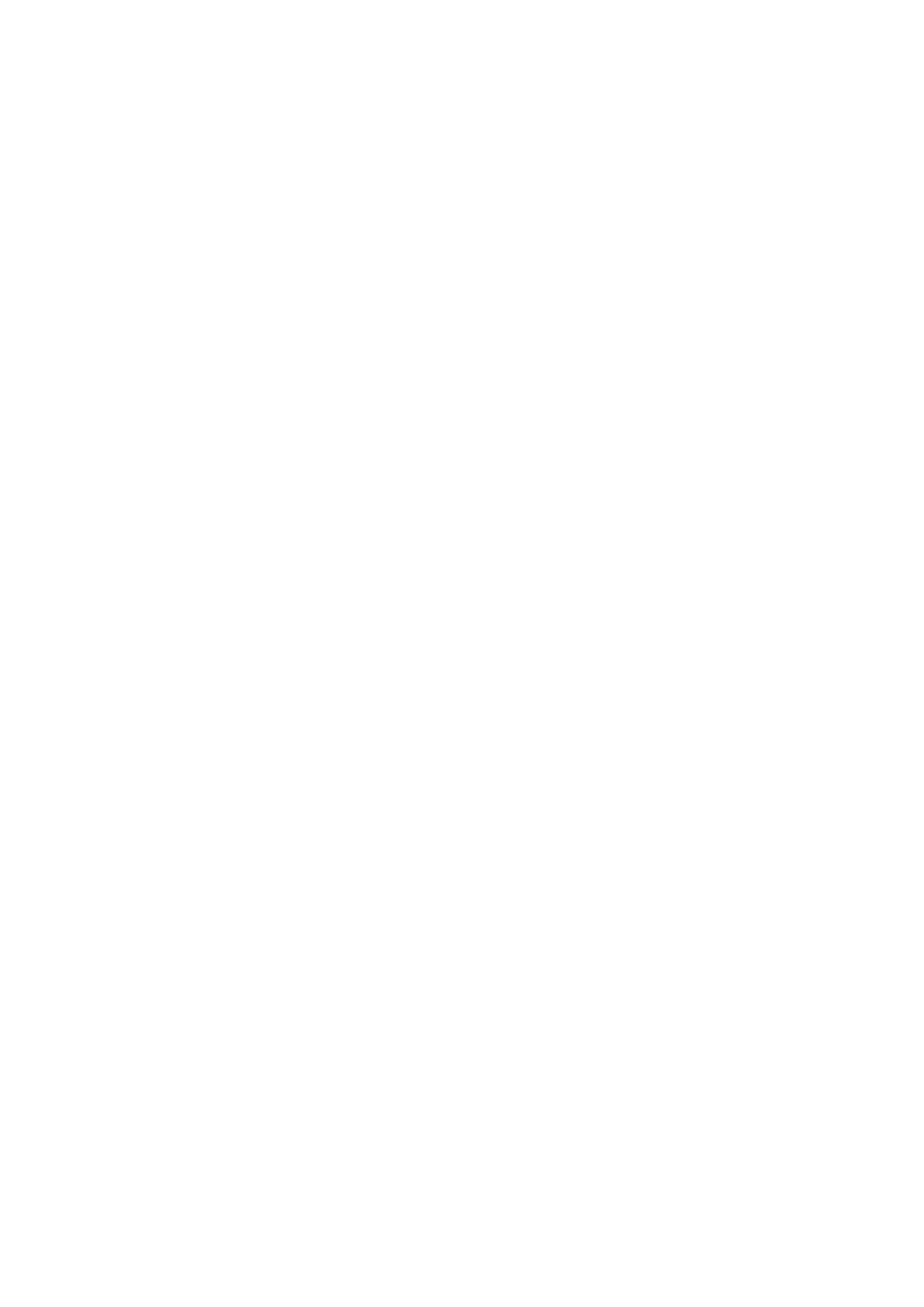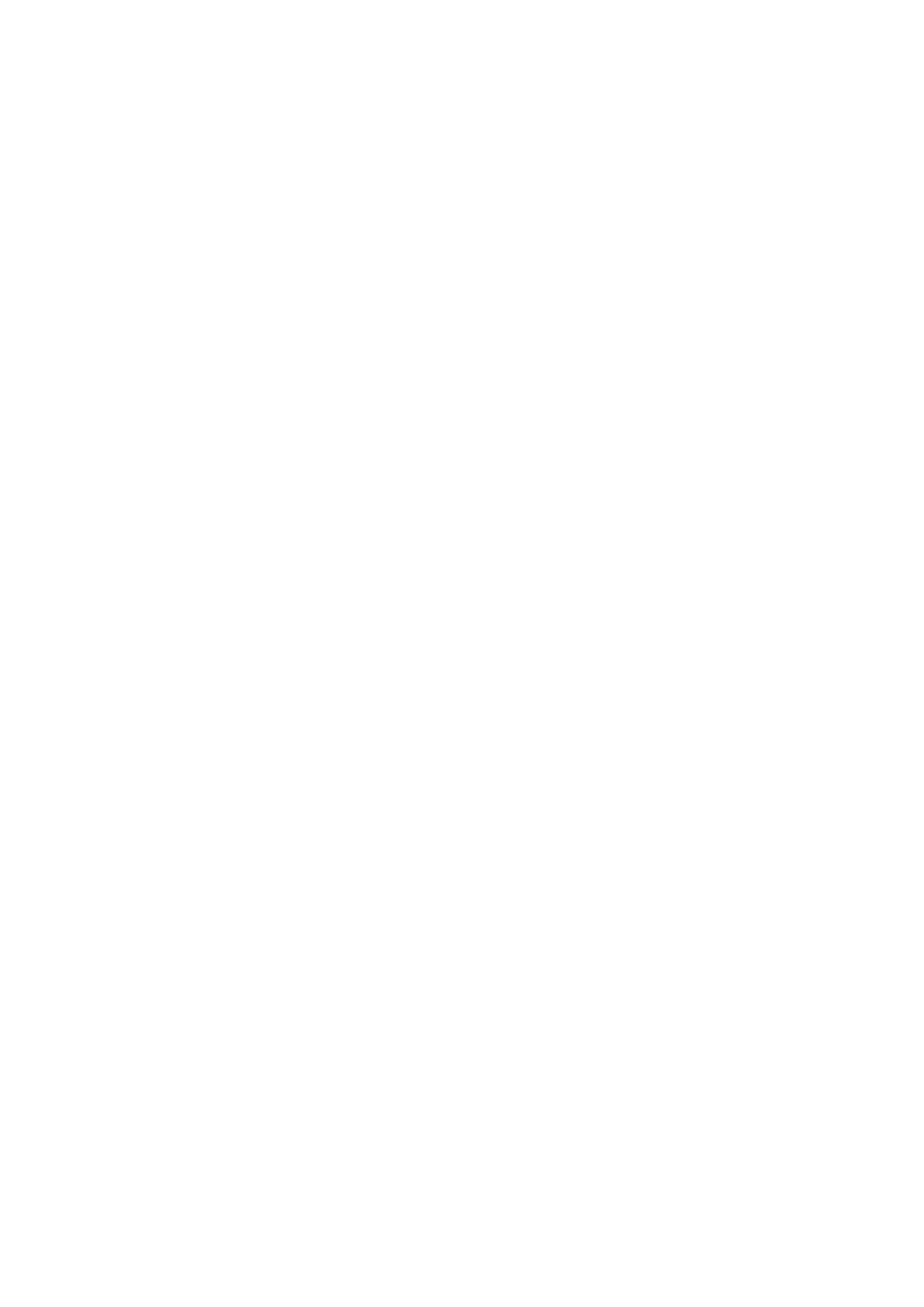
6
Работа с ViewBoard .................................................. 26
Включение и выключение ViewBoard ...............................................................26
Настройка при первом запуске..........................................................................27
vLauncher - настраиваемый экран приветствия ...............................................29
Панель инструментов .........................................................................................30
Экранное меню ViewBoard.................................................................................36
General Settings (Общие настройки)................................................................... 37
Audio Settings (Настройки звука) ........................................................................ 39
Screen Settings (Настройки экрана) .................................................................... 40
Display Settings (Настройки монитора) .............................................................. 41
Adjust Settings (Настройка значений) ................................................................. 42
Advanced Settings (Дополнительные настройки) .............................................. 43
Wireless & networks (Беспроводные соединения и сети) ............................. 43
Wi-Fi .............................................................................................................. 44
Ethernet ........................................................................................................ 45
Точка доступа беспроводного соединения ............................................... 46
BT .................................................................................................................. 47
VPN ................................................................................................................ 48
Share (Совместный доступ) ......................................................................... 50
Device (Устройство) .......................................................................................... 52
Theme (Тема) ................................................................................................ 52
Display (Показать) ........................................................................................ 52
Wallpaper (Обои) ...................................................................................... 53
Настройка HDMI out Encrypon (Шифрование выхода HDMI) ............. 54
Burn-in Protecon Interval (Интервал защиты от выгорания) ............... 55
Storage (Объем памяти) .......................................................................... 55
Sound (Звук) .............................................................................................. 55
Personal (Индивидуальный) ............................................................................ 56
Security (Защита) .......................................................................................... 56
Trusted credenals (Доверенные учетные записи) ................................ 56
Clear credenals (Сбросить учетные записи).......................................... 57
Unknown sources (Неизвестные источники) .......................................... 57
Language & Input (Язык и ввод) ................................................................... 58
Language (Язык)........................................................................................ 58
Current Keyboard (Текущая клавиатура) ................................................. 58
Exisng keyboard (Существующая клавиатура) ...................................... 59
Startup and shutdown (Запуск и завершение работы)............................... 60
Startup channel (Канал запуска) .............................................................. 60